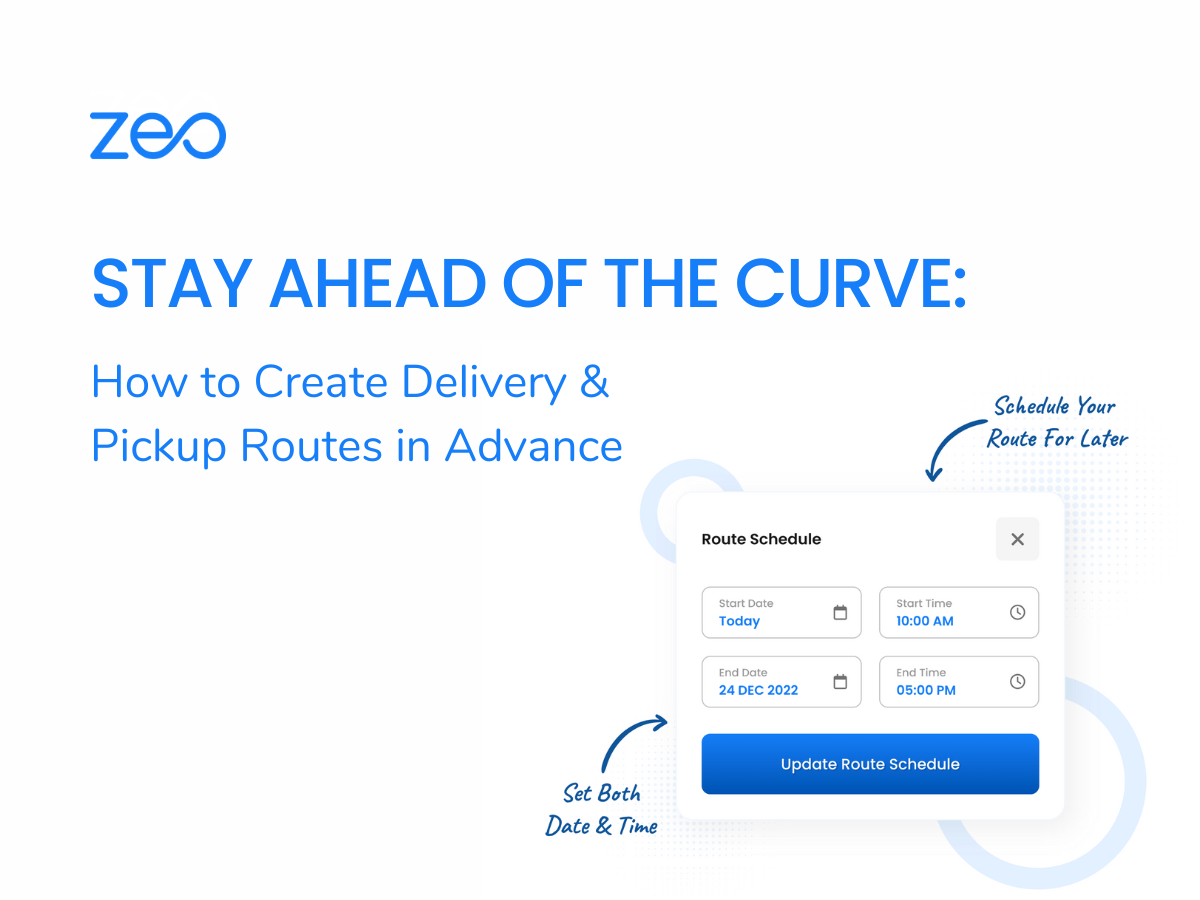閱讀時間: 3 分鐘
有效率地創建和管理送貨和取貨路線對於依賴及時運輸貨物的企業至關重要。 無論您是小型企業主還是物流經理, 創建和優化您的交付 事先確定取貨路線可以節省時間、降低成本、提高顧客滿意度。
在提前創建送貨和取貨路線之前,應考慮某些先決條件。
提前規劃送貨和取貨路線的先決條件
- 了解您的業務需求
了解客戶的需求對於提前規劃送貨路線至關重要。 這包括了解他們的 送貨偏好,例如交貨時間、交貨窗口和特殊說明。 在提前創建送貨和取貨路線之前,您還必須考慮送貨頻率和可能的挑戰。 - 了解您的送貨和取貨時間表
了解每位客戶的送貨窗口可以幫助您更有效地規劃路線,並確保在指定的時間範圍內按時送貨。 此外,在創建送貨路線和時間表之前,您必須考慮送貨量和距離。 - 確定送貨和取貨地點
您的客戶資料庫是識別送貨和取貨地點的寶貴資訊來源。 這應包括客戶的地址和聯絡資訊。 與 Google 地圖整合可以幫助您識別每個送貨和取貨地址的確切位置。 - 優化送貨和取貨路線
提前規劃送貨和取貨路線的最重要方面是確保優化路線以實現最大的業務效率。 選擇 優化的配送路線 將幫助您節省完成交付所需的燃料成本、時間和精力。
了解更多: 路線規劃的未來:趨勢與預測
如何提前創建送貨和取貨路線
- 第 1 步:在路線規劃器中新增停靠點
您必須在以下位置新增不同的停靠點,包括起點和終點交貨點 路線規劃軟體。 如果您使用 Zeo 等智慧路線優化軟體,您可以上傳 Excel 檔案或掃描條碼和列印清單以取得站點,而無需手動新增它們。 - 第 2 步:安排路線和地點
上傳所有網站後,您必須確定將作為整個配送過程的起點和終點的起點和終點。 您還必須指定開始時間和開始位置。 車隊經理可以使用 Zeo 將其商店地址作為起始位置來安排路線。 - 第 3 步:指定要求並指派給驅動程式
安排好後 開始和結束日期,您必須指派司機來承擔特定地點的送貨責任。 透過 Zeo,送貨路線可直接在司機應用程式中更新,從而節省寶貴的時間並確保更快的送貨。
提前創建送貨和取貨路線的好處
- 提高業務效率
透過提前創建送貨和取貨路線,企業可以估計送貨需求並優化其路線和時間表,以減少完成送貨所需的時間。 這會提高生產力和效率。 - 減少停機時間和成本
創建和優化送貨和取貨路線將幫助您的企業節省燃油支出和其他運輸相關費用。 一旦您提前安排了送貨和取貨路線,您就可以更輕鬆地管理您的車隊,從而減少停機時間。 - 提升客戶滿意度
堅持預計的送貨和取貨時間,企業可以提高客戶的滿意度和忠誠度。 這會增加銷售、保留客戶並增加回頭客。 - 更好的資源利用
提前規劃送貨和取貨路線將幫助您更好地分配資源,包括車輛、司機和庫存。 您可以消除交付路線中的任何最後一刻的麻煩或妥協。 這改善了整體資源管理。
了解更多: 如何作為車隊經理管理當日交貨。
Zeo 如何讓預先路線規劃變得簡單而有效
- 司機管理
Zeo 讓您能夠在五分鐘內加入司機。 您只需單擊即可為司機分配多條路線。 為了提供端到端的駕駛員管理,Zeo 提供駕駛員的即時位置跟踪,以提供業務運營的鳥瞰圖。 此外,您可以輕鬆追蹤路線進度並獲取有關交貨的詳細報告。 - 路線安排
Zeo 可讓您以自己想要的方式新增停靠點 – 透過地址搜尋、Google地圖、經緯度座標以及透過 xls 和 URL 匯入停靠點。 新增停靠點後,您可以設定開始日期和時間以及路線的起點和終點位置。 - 路線優化
一旦您輸入了送貨和取貨路線上的所有站點,Zeo 就會處理剩下的事情。 它分析所有停靠點、取貨地點和送貨路徑,以優化送貨路線,並提供完成送貨的最快、最佳方式。 - 自動分配驅動程式
您無需手動決定哪個司機應該在哪個站點停靠。 將停靠站獲取到應用程式後,Zeo 會根據司機的可用性和位置自動將其分配給最多 200 名司機。
結論
提前建立送貨和取貨路線可以幫助您提高業務效率。 如果您是車隊所有者,希望提前創建和優化送貨和提貨路線以提高業務成果,請與我們聯繫以進行快速討論。 Zeo 不僅可以幫助您確定最佳配送路線,還可以幫助您提高客戶滿意度並保持相對於其他公司的競爭優勢。
在這篇文章中